
چگونه به شبکه متصل شویم و ROOTER WiFi Home D-Link DIR-300 را پیکربندی کنیم؟ چگونه می توان تنظیمات Wi-Fi D-Link DIR-300 را تنظیم مجدد کرد؟
امروزه هر خانه از چندین دستگاه استفاده می کند که توسط بی سیم به اینترنت دسترسی دارند. این می تواند تلفن های هوشمند ، رایانه لوحی ، لپ تاپ و حتی تلویزیون ، مولتی کولز و سایر لوازم خانگی باشد. برای انجام ارتباط آنها با شبکه جهانی وب ، باید روتر را پیکربندی کنید که اتصال Wi-Fi را برای آنها فراهم کند.
جهت یابی
در حقیقت ، تنظیم یک شبکه بی سیم در خانه بسیار دشوار نیست. با تشکر از رهبری ما ، حتی یک زن خانه دار نیز با چنین کارهایی کنار می آید.
اتصال یک روتر WiFi خانگی D-Link DIR-300 به یک شبکه
برای پیکربندی شبکه بی سیم خانه خود ، باید روتر خریداری کنید. با استفاده از این دستگاه ، می توانید اینترنت را برای همه دستگاه ها با استفاده از فناوری Wi-Fi "توزیع کنید".
نکته مهم: از روترهای مختلف می توان برای تنظیم شبکه بی سیم خانه خود استفاده کرد. پیکربندی آنها ممکن است در ظرافت های جزئی متفاوت باشد. این مقاله به شما می گوید چگونه روتر D-Link DIR-300 را پیکربندی کنید.
به پانل عقب روتر خود نگاه کنید و یک کانکتور را برای اتصال کابل شبکه در آنجا پیدا کنید. یعنی چنین کابل ای که اینترنت بالایی را به خانه شما "" می آورد. این باید به یک کانکتور RJ45 مجهز شود و از طریق درگاه ای که توسط WAN یا اینترنت نشان داده شده است به روتر متصل شود.
معمولاً به طور جداگانه از سایر درگاه های دیگر (LAN) واقع شده است ، که می توانید دستگاه های خانه را از طریق رابط سیمی وصل کنید. به عنوان مثال ، یک رایانه رومیزی یا تلویزیون.

نکته مهم: برای پیکربندی روتر ، لازم است کابل شبکه را در یک انتها به روتر Lan-Sgoter و دیگری به رایانه یا لپ تاپ وصل کنید. از طریق رابط آنها ، روتر تنظیم می شود.
ورود به تنظیمات Home Wifi-Roatter D-Link DIR-300
ما برق را روشن می کنیم و صبر می کنیم تا روتر ما بارگیری شود. ما میرویم:

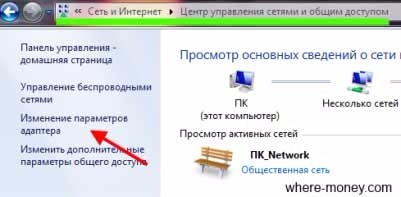
یک پنجره باز می شود که در آن شما باید شبکه خود را انتخاب کنید و از دکمه سمت راست ماوس برای فعال کردن منوی زمینه که در آن بخش را انتخاب می کنیم استفاده کنید "خواص".
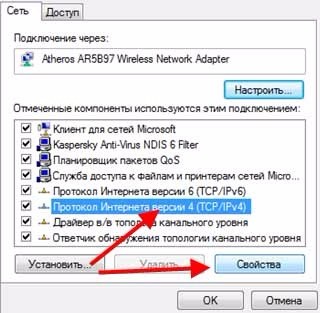
اکنون ما انتخاب می کنیم "پروتکل اینترنت نسخه 4 (TCP/IPV4)" و دکمه را فشار دهید "خواص".
در پنجره ای که باز می شود ، باید انتخاب کنید:

معمولاً آنها باید از قبل به طور خودکار انتخاب شوند.
به منظور پیکربندی این دستگاه برای "توزیع" اینترنت با استفاده از فناوری Wi-Fi ، باید یک مرورگر را باز کرده و در یک نوار آدرس رانندگی کنید 192.168.0.1 و کلید را فشار دهید "وارد".
ما چنین پنجره ای خواهیم داشت که نام کاربری و رمز عبور به طور پیش فرض مدیربشر به هر حال ، توصیه می شود آنها را برای ایمنی بیشتر تغییر دهید.
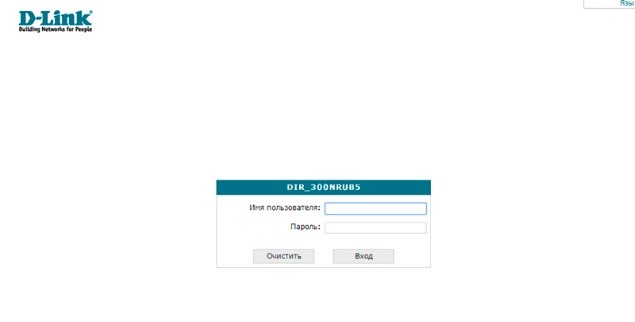
بعد از اینکه وارد رابط روتر خود شدید ، باید وارد آن شوید "تنظیمات پیشرفته"بشر این کار را می توان با کلیک بر روی دکمه مربوطه در گوشه پایین سمت راست صفحه انجام داد.
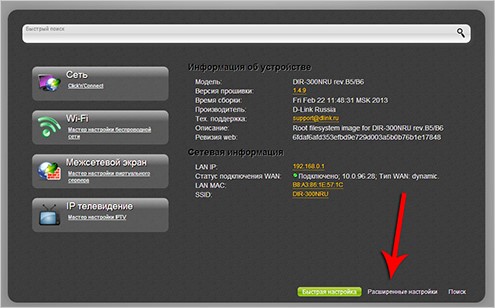
اکنون می توانید به تنظیم روتر ادامه دهید. برای انجام این کار ، به بخش بروید "خالص" و روی پیوند کلیک کنید کم رنگ.
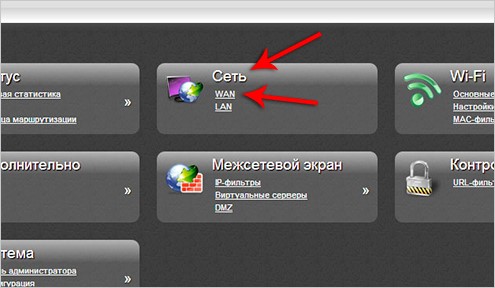
در اینجا باید یک اتصال جدید اضافه کنید. در واقع ، روی دکمه کلیک کنید "اضافه کردن"بشر همچنین در گوشه پایین سمت راست قرار دارد.
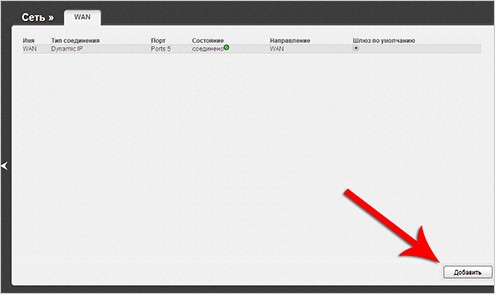
ايجاد كردن pppoe اتصال و نام کاربری و رمز عبور را نشان دهید. آنها را می توان از قرارداد با ارائه دهنده شما تشخیص داد. آنها باید در آنجا ثبت شوند. اگر قرارداد از بین رفته است ، فقط با گذرنامه به دفتر به ارائه دهنده بروید و با داده های خود یک برگه دریافت کنید.
دکمه را فشار دهید "صرفه جویی".
اطمینان حاصل کنید که اتصال جدید ایجاد شده و به طور فعال.
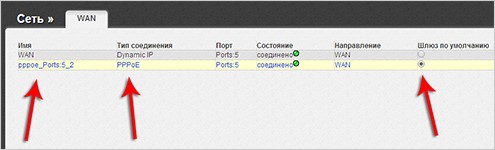
به هر سایتی وصل شوید. اینترنت باید کار کند.
WiFi Wifi Roter D-Link DIR-300
بنابراین ، روتر شما کار می کند و اینترنت را روی سیم توزیع می کند. یعنی می توانید تمام دستگاه های دیگر را از طریق کابل های اترنت به روتر خود وصل کنید. 3 مکان خالی دیگر در روتر وجود دارد. اما ، معمولاً چنین دستگاهی به منظور برقراری ارتباط بی سیم در خانه خریداری می شود. بیایید آن را پیکربندی کنیم.
ما دوباره به "تنظیمات گسترده" و بیشتر به بخش "Wi-Fi" می رویم. برای برقراری ارتباط مشتق ، سوئیچ باید گنجانده شود.
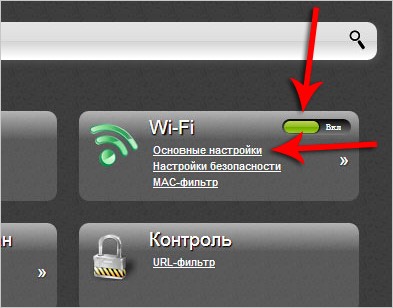
اگر Wi-Fi غیرفعال است ، باید آن را روشن کنید. و نام کاربری خود را در قسمت مربوطه ثبت کنید. کلیک "تغییر دادن" برای اینکه داده های تجویز شده توسط روتر در نظر گرفته شود.
این همش نیست. اکنون ، شما قطعاً باید به سمت آن حرکت کنید "تنظیمات ایمنی".
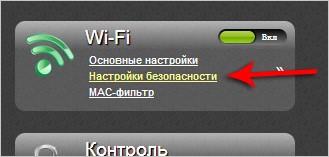
اگر نمی خواهید اینترنت شما توسط همه کسانی که وارد منطقه روتر شما می شوند ، استفاده شود ، رمز عبور را تنظیم کنید. احراز هویت شبکه را انتخاب کنید: "WPA2-PSK"بشر و در ستون "کلید ذخیره سازی PSK" رمز ورود خود را بنویسید
کلیک "تغییر دادن" و تنظیمات را حفظ کنید.
سعی کنید از شبکه بی سیم خود با استفاده از وسایل تلفن همراه: تلفن هوشمند ، رایانه لوحی یا لپ تاپ استفاده کنید. اگر خانه دستگاه های دیگری دارد که از پروتکل Wi-Fi پشتیبانی می کند ، می توانید ورود و رمز عبور را از شبکه بی سیم خود تجویز کنید.
چگونه می توان تنظیمات Wi-Fi D-Link DIR-300 را تنظیم مجدد کرد؟
بعضی اوقات ، در حین کار روتر ، موقعیت هایی وجود دارد که لازم است تنظیمات روتر را به کارخانه تنظیم کنید. این می تواند با تنظیمات نادرست دستگاه و سایر مشکلات که ساده ترین آنها برای حل تمام داده های وارد شده است ، اتفاق بیفتد. برای انجام این کار ، یک دکمه خاص در مورد دستگاه وجود دارد. نامیده می شود بازپا و از فشار غیرمجاز در داخل روتر پنهان شده است. برای فشار دادن آن ، به یک کلیپ کاغذی یا مورد دیگری که می تواند در سوراخ وارد شود ، نیاز خواهید داشت.
با قرار دادن کلیپ در آنجا ، آن را فشار داده و نگه دارید تا شاخص ها خاموش شوند. پس از آن ، کلیپ کاغذی را می توان بیرون کشید و منتظر بارگذاری روتر باشید. سپس باید به آن رسید.
با استفاده از چنین تنظیم مجدد تنظیمات ، می توانید رمز ورود فراموش شده را برای یک روتر تغییر دهید. به هر حال ، این تنها راه برای انجام این کار است.
